„Rain of Risk 2“ yra daugelio žaidėjų trečiųjų asmenų šaudyklė, išleista 2019 m. Kovo mėn. Sistemoje „Windows“. Nuo to laiko jis sukėlė puikių komentarų ir apžvalgų, tačiau kai kurie vartotojai teigia, kad žaisti žaidimą kelių žaidėjų režimu yra tiesiog neįmanoma. Kai kurie teigia, kad jo daugelio žaidėjų režimas yra sugadintas, tačiau yra būdų, kuriuos kiti žaidėjai naudoja problemai išspręsti.

Mes surinkome tuos metodus į vieną straipsnį, kad galėtumėte patikrinti. Įsitikinkite, kad atidžiai laikotės instrukcijų, ir problema turėtų būti pašalinta per trumpą laiką. Sėkmės!
Kas sukelia „Rain 2 Multiplayer“ neveikimo riziką sistemoje „Windows“?
Jei norite teisingai nustatyti savo scenarijų, žemiau turėtų būti keletas priežasčių, kurias turėtumėte patikrinti:
- Žaidimą blokuoja „Windows Defender“ užkarda - Visai gali būti, kad tam tikrus žaidimo interneto ryšio aspektus blokuoja „Windows Defender“ užkarda ir turėtumėte apsvarstyti galimybę padaryti išimtį žaidimo vykdomajam.
- Kai kurių žaidimų failų nėra arba jie sugadinti - Įvairūs dalykai gali sugadinti ar ištrinti žaidimų failus, kurie, savo ruožtu, gali sukelti įvairių problemų, tokių kaip šis. Laimei, naudodami „Steam“ galite lengvai juos nuskaityti ir iš naujo atsisiųsti!
- Žaidimų prievadai yra užblokuoti jūsų maršrutizatoriuje - Tai yra sudėtingesnė problema, nes gali būti, kad maršrutizatorius priskyrė tuos pačius prievadus, kuriuos žaidimas naudoja skirtingiems tikslams. Laimei, galite tai pakeisti persiųsdami šiuos uostus.
1 sprendimas: leiskite žaidimą per „Windows“ užkardą
Norint, kad žaidimo daugelio žaidėjų funkcijos veiktų tinkamai, norint tinkamai veikti, žaidimui reikia turėti nepertraukiamą prieigą prie interneto ir jo serverių. Tokiais atvejais dažnai kalta „Windows Defender“ užkarda, todėl mes rekomenduojame padaryti išimtį žaidimo vykdomajai programai „Windows Defender“ užkardoje!
- Atidaryti Kontrolės skydelis ieškodami naudingumo mygtuke Pradėti arba spustelėdami mygtuką „Ieškoti“ arba mygtuką „Cortana“ kairėje užduočių juostos dalyje (apatinėje kairėje ekrano dalyje).
- Atidarius valdymo skydą, pakeiskite rodinį į dideles arba mažas piktogramas ir eikite į apačią, kad atidarytumėte „Windows Defender“ užkarda.

- Spustelėkite „Windows Defender“ užkardą ir spustelėkite Leisti programą ar funkciją per „Windows“ užkardą kairėje pusėje esančiame parinkčių sąraše. Turėtų būti atidarytas įdiegtų programų sąrašas. Eikite ten, kur įdiegėte „Steam“ (C: \ Program Files (x86) \ Steam pagal numatytuosius nustatymus), atidarykite „steamapps“ aplanką, eikite į paplitęs >>Lietaus rizika 2 ir pasirinkite Lietaus rizika 2.exe failą.

- Spustelėkite Gerai ir iš naujo paleiskite kompiuterį prieš patikrindami, ar vis dar išlieka neveikiančio daugelio žaidėjų problema!
2 sprendimas: patikrinkite žaidimo failų vientisumą
Jei kai kurie žaidimo failai dingo arba buvo sugadinti, gali kilti įvairių problemų, įskaitant problemą, kai kelių žaidėjų programa tiesiog neveiks. Tačiau labai lengva pakeisti sugedusius ir atsisiųsti trūkstamus failus, jei žaidimas įdiegtas per „Steam“. Galite patikrinti žaidimo failus ir pamatyti, ar problema išspręsta!
- Atidaryti Garai kompiuteryje dukart spustelėdami piktogramą darbalaukyje arba meniu „Pradėti“ ieškodami „Steam“. „Windows 10“ vartotojai taip pat gali jo ieškoti naudodami „Cortana“ arba paieškos juostą, abu jie yra šalia užduočių juostos meniu Pradėti.

- Eikite į Biblioteka skirtuką „Steam“ lange, kuris atsidarys suradęs Biblioteka skirtuką lango viršuje ir suraskite Lietaus rizika 2 žaidimų, kuriuos turite savo bibliotekoje, sąraše.
- Dešiniuoju pelės mygtuku spustelėkite žaidimo piktogramą sąraše ir pasirinkite Savybės parinktis iš iškylančio kontekstinio meniu. Įsitikinkite, kad naršote Vietiniai failai viršutiniame naršymo meniu.

- Spustelėkite Patikrinkite žaidimo failų vientisumą mygtuką lango apačioje ir palaukite, kol įrankis baigs tikrinti jūsų žaidimo failus. Įrankis turėtų atsisiųsti visus trūkstamus ar sugadintus failus, o po to turėtumėte paleisti lietaus riziką, kad pamatytumėte, ar dabar veikia daugelio žaidėjų žaidimai!
3 sprendimas: uosto persiuntimas
Statinio IP konfigūravimas asmeniniam kompiuteriui yra paprastas procesas ir jį galima lengvai valdyti. Tai leidžia jums atidaryti tam tikrus žaidimo naudojamus prievadus. Vartotojai teigė, kad tai jiems pasiteisino ir yra prasminga atsižvelgiant į tai, kad žaidimui reikalingi šie prievadai, kad jo daugelio žaidėjų funkcija veiktų tinkamai.
- Įsitikinkite, kad atidarėte Komandinė eilutė langą ieškodami „cmd“Arba„Komandinė eilutėMeniu Pradėti.

- Įveskite komandą, kuri bus rodoma žemiau, ir slinkite žemyn link tinklo adapterio, kuris atitinka jūsų naudojamą ryšį. Įsidėmėkite Numatytasis šliuzas, Potinklio kaukė, MAC ir DNS
ipconfig / all

- Po to naudokite „Windows + R“ klavišas kombinacija, kuri turėtų nedelsiant atidaryti Bėk dialogo langas, kuriame reikia įvesti „ncpa.plg'Ir bakstelėkite Gerai, kad atidarytumėte Interneto ryšys nustatymų elementas Kontrolės skydelis.

- Dešiniuoju pelės mygtuku spustelėkite aktyvų tinklo adapterį ir spustelėkite Savybės Raskite 4 interneto protokolo versija (TCP / IPv4) elementas sąraše. Norėdami jį pasirinkti, bakstelėkite jį ir spustelėkite Savybės mygtuką.

- Būkite Generolas skirtuką ir langelyje Ypatybės perjunkite radijo mygtuką įNaudokite šiuos DNS serverio adresus“Ir naudoti 8.8.8 ir 8.8.4.4 atitinkamai. Pereiti prie "Naudokite šį IP adresą“Ir naudokite tą patį numerį kaip ir Numatytasis šliuzas jūs atkreipėte dėmesį, bet pakeiskite paskutinį skaitmenį po paskutinio taško, kad būtų kažkas kita. Įveskite kitą informaciją taip pat, kaip jūs atkreipėte dėmesį.

Atėjo laikas prisijungti prie savo maršrutizatoriaus ir leisti keletą prievadų.
- Atidarykite pageidaujamą interneto naršyklė, įveskite savo Numatytasis šliuzas numerį (IP adresą) į adreso juostą ir paspauskite Įveskite. Įveskite vartotojo vardą ir slaptažodį. Ji turėtų būti prieinama internete.

- Visų pirma raskite Įgalinti rankinį priskyrimą nustatymą ir spustelėkite akutę šalia Taip. Suraskite langą, kuriame galite įvesti MAC adresas ir IP adresas pasirinktą, todėl įveskite viską, ką surinkote atlikdami ankstesnius veiksmus savo kompiuteryje.

- Atlikę tai, spustelėkite Papildyti parinktį, o dabar jūs pridėjote konsolės IP adresą prie savo maršrutizatoriaus.
- Surask Uosto ekspedijavimas skyriuje, kol vis dar esate prisijungę prie savo maršrutizatoriaus sąsajos. Kiekvienas maršrutizatorius pateiks skirtingus veiksmus.
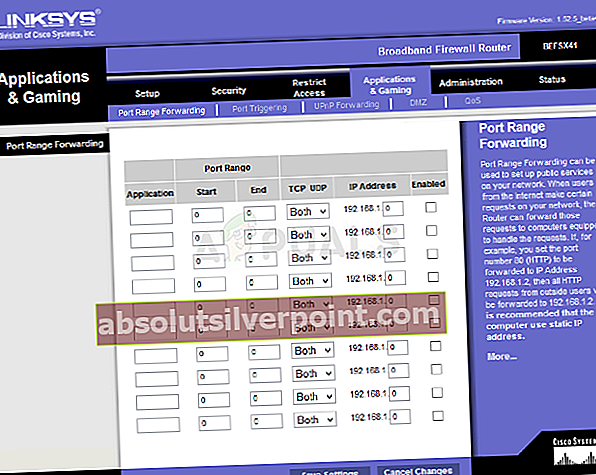
- Įveskite portų diapazoną, kurį norite atidaryti Pradėti ir Galas arba vidiniams ir išoriniams srautams naudoti atskirus prievadus. Ypač dėl Lietaus rizika 2, yra keli diapazonai, kuriuos turėsite atidaryti savo maršrutizatoriuje, ir jie pateikiami žemiau:
TCP: 27015-27030, 27036-27037
UDP: 4380, 27000-27031, 27036
- Įveskite statinis IP adresas sukūrėte savo kompiuteriui atlikdami anksčiau nurodytus veiksmus ir būtinai spustelėkite Įgalinti variantas, jei jis yra.
- Spustelėkite Sutaupyti arba Taikyti mygtuką ir būtinai iš naujo paleiskite maršrutizatorių ir kompiuterį, kad galėtumėte visiškai pritaikyti šiuos pakeitimus. Patikrinkite, ar vis dar kyla daugelio žaidėjų problemų žaidžiant „Risk of Rain 2“ daugelio žaidėjų žaidimą!









